目次
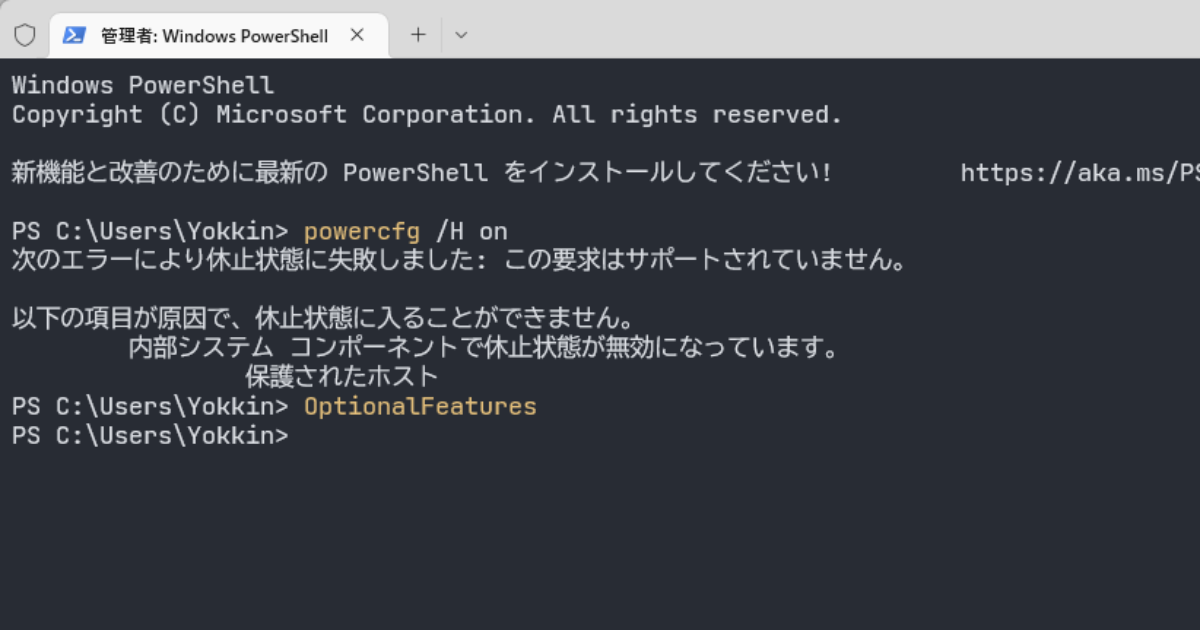
powercfg /hibernate on しても「次のエラーにより休止状態に失敗しました: この要求はサポートされていません」と表示されるときの対処法
筆者のWindows 11の環境では、ハイバーネート、つまるところの休止状態を無効にしていた。ある日ふと思い立って再度有効化しようと試み、PowerShell で以下のようなコマンドを入力したところ、あまり見慣れないエラーが表示されたので、今回はその対処方法について記す。
powercfg /H on表示されたエラーは以下。
次のエラーにより休止状態に失敗しました: この要求はサポートされていません。
以下の項目が原因で、休止状態に入ることができません。
内部システム コンポーネントで休止状態が無効になっています。
保護されたホスト対処法
管理者権限のPowerShellもしくはコマンドプロンプトでOptionalFeaturesと叩き、 「Windowsの機能の有効化または無効化」のウィンドウを出す。コンソールを起動する方法には数多の方法があるが、筆者は画像のようにいつもWin+X から起動している。
もちろん、これから出現させるウィンドウはコンソールベース、というわけでもないのでWin+R→OptionalFeatures→Ctrl+Shift+Enter といったような流れを踏んでも良い。
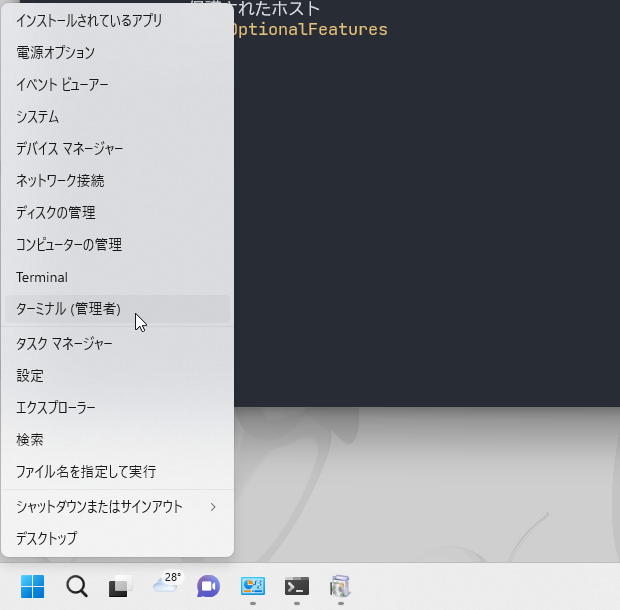
画面のように、ウィンドウの下の方にある、「保護されたホスト」のチェックボックスをはずし、Windowsを再起動する。
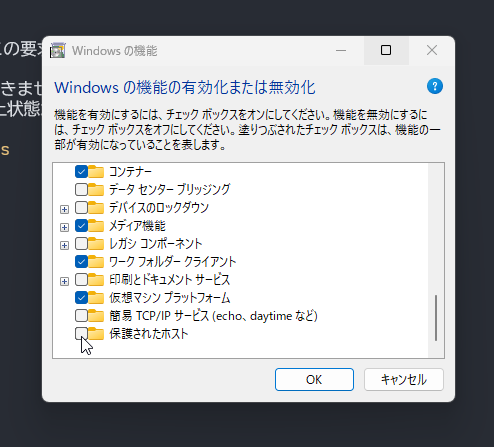
なぜ「保護されたホスト」にチェックがついていたのかについては、ある程度推測がついていた。おそらく、Windows標準機能で仮想マシンを動かすことのできる、Hyper-Vを使用する過程で、あまり考えずに付随する他の機能を有効化していたためと考えられる。 今回、保護されたホスト機能は、Hyper-Vにおいてゲスト側OSのセキュリティを向上させるための機能を有効化するための前提事項ではあったが、特に必要はないので削除した。
このように、「Windowsの機能の有効化または無効化」で設定可能な機能には、思わぬ副作用を招くようなものまであるので、実際に操作する際は注意するべきである。
参考
この情報にたどり着くまでにかなりの時間を要したので、以下の動画には感謝を示したい。
Corporate Trainers. How to turn ON HIBERNATE option when Guarded Host running (2020/02/04).
https://youtu.be/DQWW2ad3hWY
コメント
コメントはありません。